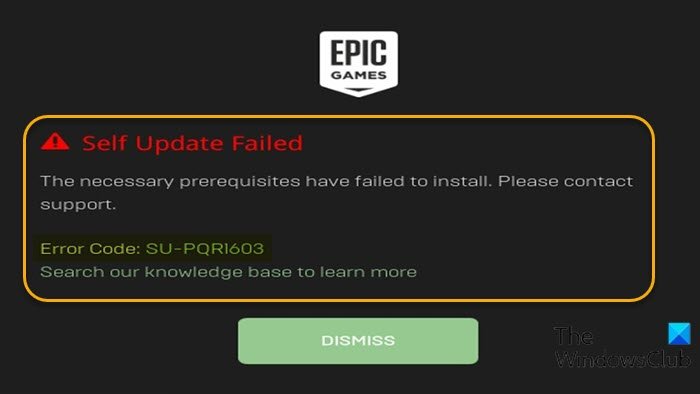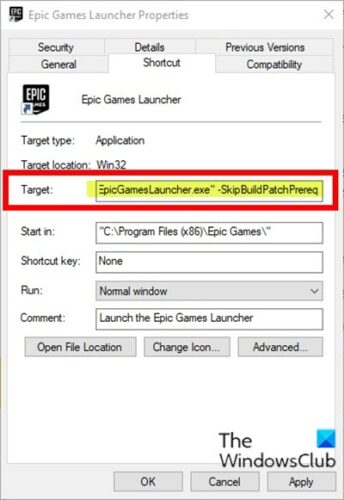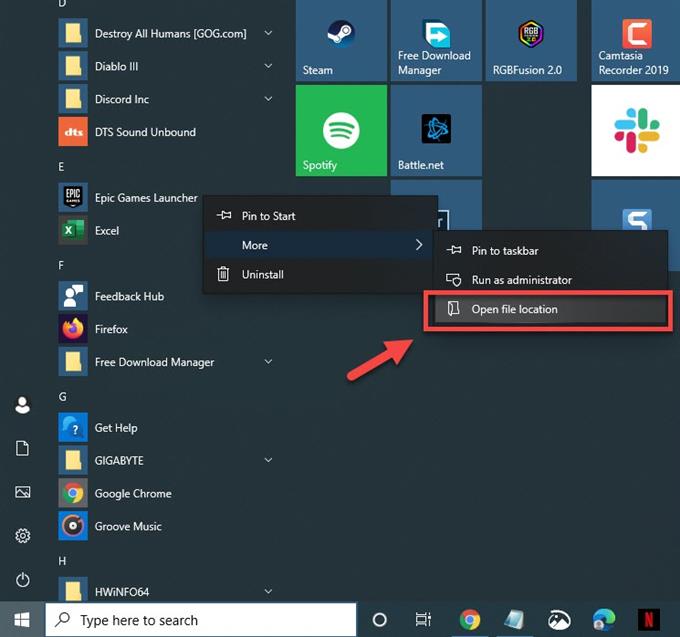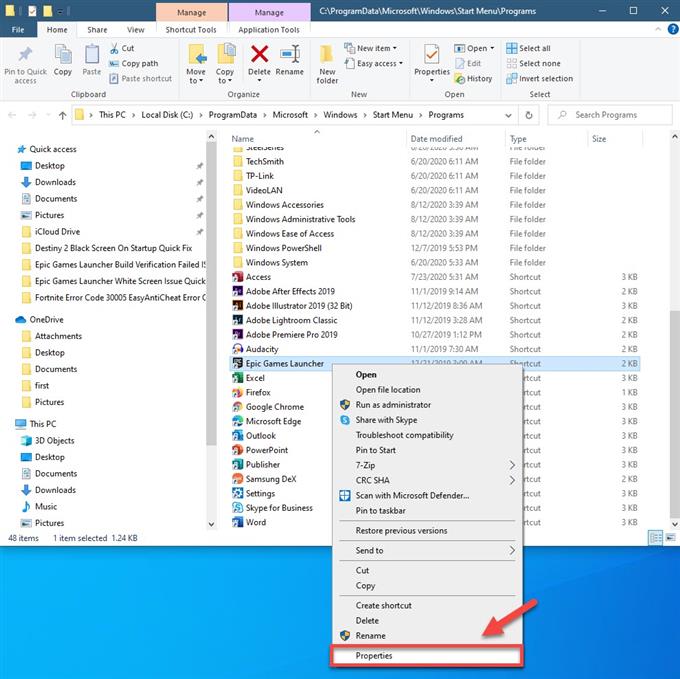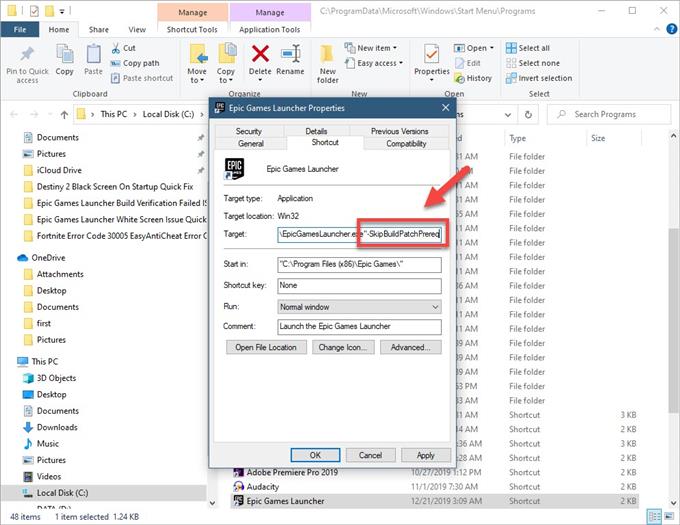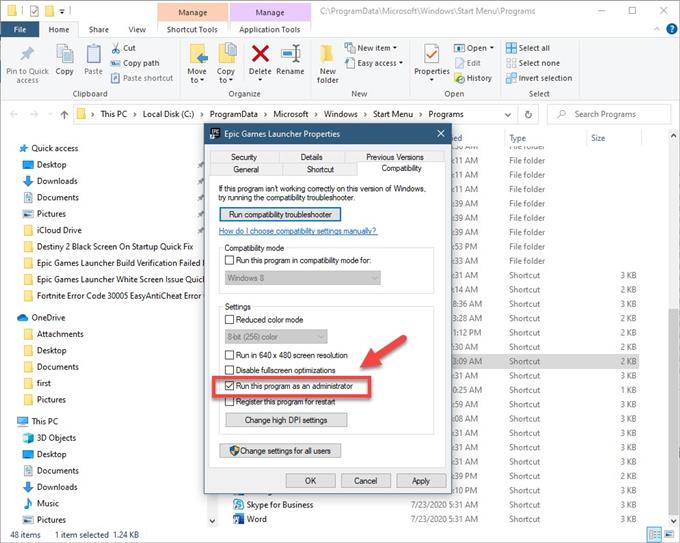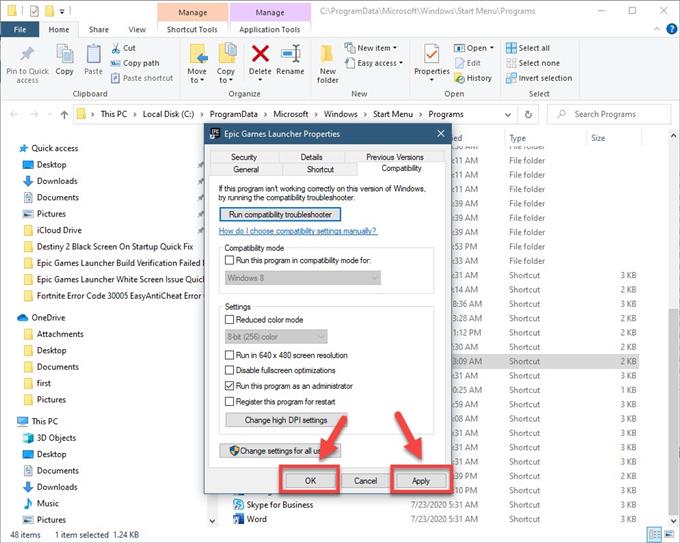код ошибки su pqr1603 epic games
Исправьте ошибку Epic Games SU-PQR1603 или SU-PQE1223 в Windows 11/10
Epic Games – это игровой клиентский сервис, очень похожий на Steam или Origin, в котором размещено множество игровых игр. Вы можете столкнуться с кодом ошибки Epic games SU-PQR1603 или SU-PQE1223 на вашем ПК с Windows 10 или Windows 11, когда Epic Games Launcher пытается выполнить самообновление. В этом посте мы предоставим наиболее подходящие решения для решения этой проблемы.
Когда вы столкнетесь с этой проблемой, вы получите следующее полное сообщение об ошибке;
Самостоятельное обновление не удалось
Не удалось установить необходимые предварительные условия. Обратитесь в службу поддержки.
Код ошибки: SU-PQR1603
Поищите в нашей базе знаний, чтобы узнать больше
Ошибка просто указывает на сбой процесса самообновления.
Код ошибки Epic Games SU-PQR1603 или SU-PQE1223
Если вы столкнулись с этим Код ошибки Epic Games SU-PQR1603 или SU-PQE1223 проблему, вы можете попробовать наши рекомендуемые решения ниже в произвольном порядке и посмотреть, поможет ли это решить проблему.
Давайте посмотрим на описание процесса, связанного с каждым из перечисленных решений.
1]Установите последнюю версию программы запуска Epic Games.
Первым делом можно попробовать исправить Код ошибки Epic Games SU-PQR1603 или SU-PQE1223 это к скачать и установите последнюю версию программы запуска Epic Games. Если это не так, вы можете попробовать следующее решение.
2]Запустите программу запуска Epic Games с правами администратора.
Это решение требует, чтобы вы запустили программу запуска Epic Games с правами администратора на вашем устройстве Windows 10/11 и посмотрели, решена ли проблема или нет. В последнем случае вы можете попробовать следующее решение.
3]Установите последние распространяемые компоненты Microsoft Visual C ++.
Это решение требует, чтобы вы загрузили и установили последнюю версию распространяемых файлов Microsoft Visual C ++ и посмотрите, поможет ли это.
5]Назначьте разрешения «Полный доступ» целевой папке.
Недостаточное разрешение для чтения / записи доступа к папке Epic Games на вашем устройстве Windows может вызвать эту ошибку. В этом случае вы можете назначить папке разрешение «Полный доступ» и посмотреть, поможет ли это решить возникшую проблему. В противном случае попробуйте следующее решение.
6]Изменить параметр цели запуска Epic Games
Проблема должна быть решена сейчас.
Надеюсь это поможет!
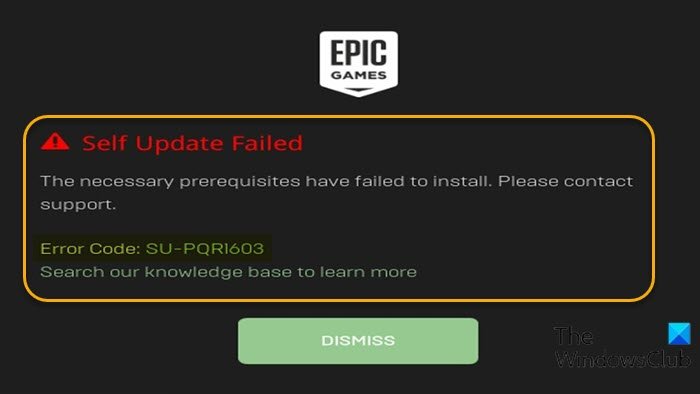
Ошибка самостоятельного обновления программы запуска Epic Games SU-PQR1603 Быстрое исправление ошибки
Ошибка самообновления программы запуска Epic Games Ошибка SU-PQR1603 обычно возникает при попытке установить или запустить программу запуска на вашем компьютере. Чтобы исправить это, вам нужно обязательно запустить программу запуска от имени администратора. Это позволит ему устанавливать игры в защищенные папки на вашем компьютере.
Программа запуска Epic Games клиент, который вы можете загрузить на свой компьютер, чтобы лучше управлять играми, приобретенными в Epic Store. Эта программа запуска позволяет не только покупать игры, которые загружаются прямо на ваш компьютер, но также обновлять и исправлять любые проблемы, связанные с названием игры. Несмотря на то, что это относительно новая платформа для распространения цифровых игр, за первый год работы у нее зарегистрировано более 108 миллионов клиентов.
Исправить ошибку самообновления Epic Games Launcher
Одной из проблем, с которыми вы можете столкнуться при попытке запустить программу запуска на вашем компьютере с Windows 10, является ошибка самообновления SU-PQR1603. Вот что вам нужно сделать, чтобы это исправить.
Что делать в первую очередь:
Обязательно запустите средство запуска от имени администратора.
Это приведет к позволяет устанавливать игры в защищенные папки на вашем компьютере.
Необходимое время: 5 минут.
Запуск от имени администратора
расположение. Откроется окно проводника, указывающее на расположение ярлыка.
Откроется окно его свойств.
Его можно найти в разделе настроек.
Это сохранит внесенные вами изменения.
Посетите наш канал TheDroidGuy на Youtube, чтобы увидеть больше видео по устранению неполадок.
Ошибка самостоятельного обновления программы запуска Epic Games. SU-PQR1603. Быстрое исправление.
Не могу войти в Call Of Duty Mobile из-за ошибки авторизации
Простые шаги для удаления родительского контроля PS4 | 2020 | НОВЫЙ учебник!
Лучшие настройки ПК для Call Of Duty Warzone для увеличения FPS
Ошибка самообновления программы запуска Epic Games. Ошибка SU-PQR1603 обычно возникает при попытке установить или запустить программу запуска на вашем компьютере. Чтобы исправить это, вам нужно обязательно запустить программу запуска от имени администратора. Это позволит ему устанавливать игры в защищенные папки на вашем компьютере.
Epic Games Launcher — это клиент, который вы можете загрузить на свой компьютер, чтобы лучше управлять играми, приобретенными в Epic Store. Эта программа запуска позволяет не только покупать игры, которые загружаются прямо на ваш компьютер, но также обновлять и исправлять любые проблемы, связанные с названием игры. Несмотря на то, что это относительно новая платформа для распространения цифровых игр, за первый год работы она привлекла более 108 миллионов клиентов.
Исправьте ошибку самообновления программы запуска Epic Games
Одна из проблем, с которыми вы можете столкнуться при попытке запустить программу запуска на компьютере с Windows 10, — это ошибка самообновления SU-PQR1603. Вот что вам нужно сделать, чтобы это исправить.
Что делать в первую очередь:
Обязательно запускайте лаунчер от имени администратора
Это позволит вам устанавливать игры в защищенные папки на вашем компьютере.
Необходимое время: 5 минут.
Запустить от имени администратора
место расположения. Откроется окно проводника, указывающее на расположение ярлыка.
Откроется окно его свойств.
Его можно найти на вкладке «Ярлык».
Это можно найти в разделе настроек.
Это сохранит внесенные вами изменения.
После выполнения действий, перечисленных выше, вы успешно исправите ошибку самообновления Epic Games Launcher на вашем компьютере с Windows 10.
Посетите наш канал androidhow на Youtube, чтобы увидеть больше видео по устранению неполадок.
Ошибка самостоятельного обновления программы запуска Epic Games SU-PQR1603 Быстрое исправление ошибки
Не удалось выполнить самообновление программы запуска Epic Game. Ошибка U-PQR1603 обычно возникает при попытке установить или запустить программу запуска на вашем компьютере. Чтобы исправить это, вам
Содержание:
Не удалось выполнить самообновление программы запуска Epic Games. Ошибка SU-PQR1603 обычно возникает при попытке установить или запустить программу запуска на вашем компьютере. Чтобы исправить это, вам нужно будет запустить программу запуска от имени администратора. Это позволит устанавливать игры в защищенные папки на вашем компьютере.
Исправьте ошибку самообновления программы запуска Epic Games
Что делать в первую очередь:
Обязательно запускайте лаунчер от имени администратора
Это позволит вам устанавливать игры в защищенные папки на вашем компьютере.
Необходимое время: 5 минут.
Запустить от имени администратора
место расположения. Откроется окно проводника, указывающее на расположение ярлыка.
Это откроет окно его свойств.
Его можно найти на вкладке «Ярлык».
Его можно найти в разделе настроек.
Это сохранит внесенные вами изменения.
После выполнения действий, перечисленных выше, вы успешно исправите ошибку самообновления Epic Games Launcher на вашем компьютере с Windows 10.
Посетите наш канал на Youtube TheDroidGuy, чтобы увидеть больше видео по устранению неполадок.
Исправьте ошибку Epic Games SU-PQR1603 или SU-PQE1223 в Windows 11/10
Epic Games – это игровой клиентский сервис, очень похожий на Steam или Origin, в котором размещено множество игровых игр. Вы можете столкнуться с кодом ошибки Epic games SU-PQR1603 или SU-PQE1223 на вашем ПК с Windows 10 или Windows 11, когда Epic Games Launcher пытается выполнить самообновление. В этом посте мы предоставим наиболее подходящие решения для решения этой проблемы.
Когда вы столкнетесь с этой проблемой, вы получите следующее полное сообщение об ошибке;
Самостоятельное обновление не удалось
Не удалось установить необходимые предварительные условия. Обратитесь в службу поддержки.
Код ошибки: SU-PQR1603
Поищите в нашей базе знаний, чтобы узнать больше
Ошибка просто указывает на сбой процесса самообновления.
Код ошибки Epic Games SU-PQR1603 или SU-PQE1223
Если вы столкнулись с этим Код ошибки Epic Games SU-PQR1603 или SU-PQE1223 проблему, вы можете попробовать наши рекомендуемые решения ниже в произвольном порядке и посмотреть, поможет ли это решить проблему.
Давайте посмотрим на описание процесса, связанного с каждым из перечисленных решений.
1]Установите последнюю версию программы запуска Epic Games.
Первым делом можно попробовать исправить Код ошибки Epic Games SU-PQR1603 или SU-PQE1223 это к скачать и установите последнюю версию программы запуска Epic Games. Если это не так, вы можете попробовать следующее решение.
2]Запустите программу запуска Epic Games с правами администратора.
Это решение требует, чтобы вы запустили программу запуска Epic Games с правами администратора на вашем устройстве Windows 10/11 и посмотрели, решена ли проблема или нет. В последнем случае вы можете попробовать следующее решение.
3]Установите последние распространяемые компоненты Microsoft Visual C ++.
Это решение требует, чтобы вы загрузили и установили последнюю версию распространяемых файлов Microsoft Visual C ++ и посмотрите, поможет ли это.
5]Назначьте разрешения «Полный доступ» целевой папке.
Недостаточное разрешение для чтения / записи доступа к папке Epic Games на вашем устройстве Windows может вызвать эту ошибку. В этом случае вы можете назначить папке разрешение «Полный доступ» и посмотреть, поможет ли это решить возникшую проблему. В противном случае попробуйте следующее решение.
6]Изменить параметр цели запуска Epic Games
Проблема должна быть решена сейчас.
Надеюсь это поможет!